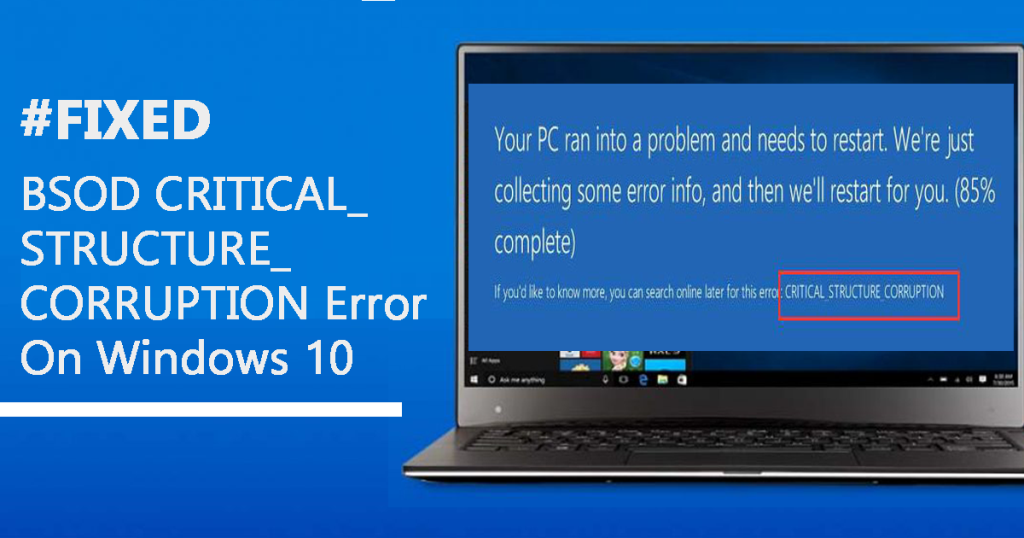
Chyba aktualizácie systému Windows 10 0x80080005 je jednou z nepríjemných chýb, ktoré sa objavujú, keď sa používatelia pokúšajú aktualizovať svoj systém Windows 10 alebo stiahnuť akúkoľvek dostupnú aktualizáciu.
Takže tu, v tomto blogu, sa dozviete o rôznych technikách, ako sa jednoducho zbaviť chyby Windows Update 0x80080005 . Pred použitím daných riešení však najskôr pochopíme viac o kóde chyby aktualizácie systému Windows 10 0x80080005.
Aktualizácie systému Windows sú pre váš počítač mimoriadne dôležité, pretože aktualizácie sú vybavené niekoľkými potrebnými vecami, ako sú najnovšie aktualizácie zabezpečenia, záplaty a ďalšie.
V prípade, že nie ste schopní aktualizovať váš systém alebo spustený a máte zastaraný systém, váš počítač alebo laptop sa stane zraniteľným voči niekoľkým typom exploitov. Preto sa odporúča čo najskôr aktualizovať váš operačný systém opravou akýchkoľvek problémov.
Teraz prichádzame k bodu „ Ako opraviť chybu Windows Update 0x80080005 ? nižšie sú popísané niektoré testované riešenia, použite ich jedno po druhom a po použití každého z nich skontrolujte problém.
Metódy na opravu chyby Windows Update 0x80080005
Obsah
Oprava 1: Zakážte antivírus tretej strany
Antivírusové programy väčšinou na počítači fungujú perfektne. Pokiaľ však ide o aktualizáciu systému Windows, používatelia sa stretávajú s niekoľkými problémami. Pretože bráni používateľom v sťahovaní niektorých aktualizačných súborov a niekedy dokonca poškodí alebo vymaže aktualizačné súbory.
Ak sa teda vyskytne chyba aktualizácie systému Windows 10 0x80080005 , môže to byť spôsobené antivírusom tretej strany nainštalovaným vo vašom počítači. V takom prípade vypnite niektoré funkcie antivírusu alebo úplne vypnite antivírus.
Ak to nepomôže, musíte antivírus odinštalovať alebo prejsť na akýkoľvek iný antivírusový program tretej strany. V prípade, že neviete o inom spoľahlivom antivírusovom nástroji, potom by som vám odporučil vyskúšať Spyhunter .
Je to jeden z najdôveryhodnejších a najpokročilejších nástrojov na detekciu škodlivého softvéru. Podporuje mnoho ďalších funkcií, ktoré programu Windows Defender alebo akémukoľvek inému bežnému antivírusovému nástroju chýbajú.
Získajte Spyhunter, aby bol váš počítač bez vírusov
Po odinštalovaní antivírusu sa pokúste aktualizovať systém Windows a skontrolujte, či sa tým problém s aktualizáciou vyriešil alebo nie.
Oprava 2: Reštartujte BITS (službu inteligentného prenosu na pozadí)
Služba Windows Update závisí od služby inteligentného prenosu na pozadí (BITS), pretože na sťahovanie aktualizácií používa službu BITS.
Ak je teda služba BITS zakázaná alebo nie je spustená na pozadí vášho systému, systém Windows nebude môcť sťahovať aktualizácie automaticky a bude mať za následok chybový kód aktualizácie 0x80080005 .
Ak je to váš prípad, potom musíte reštartovať BITS vo vašom systéme a na tento účel môžete postupovať podľa týchto krokov:
- Stlačte kláves Windows + R a v dialógovom okne Spustiť napíšte Control a potom kliknite na tlačidlo OK .
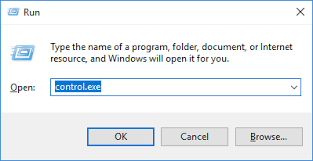
- V ovládacom paneli kliknite na kategóriu a vyberte možnosť Malé ikony
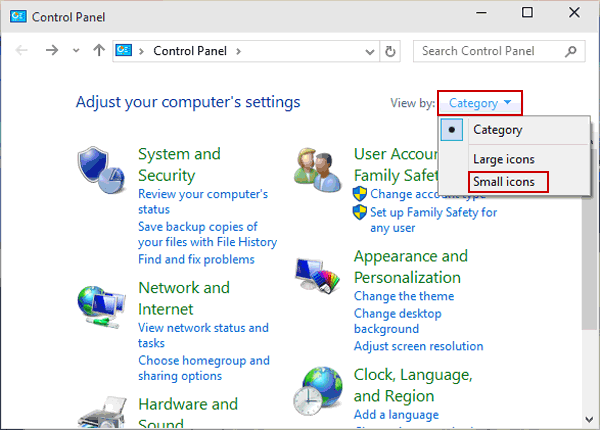
- Prejdite do nástrojov na správu.
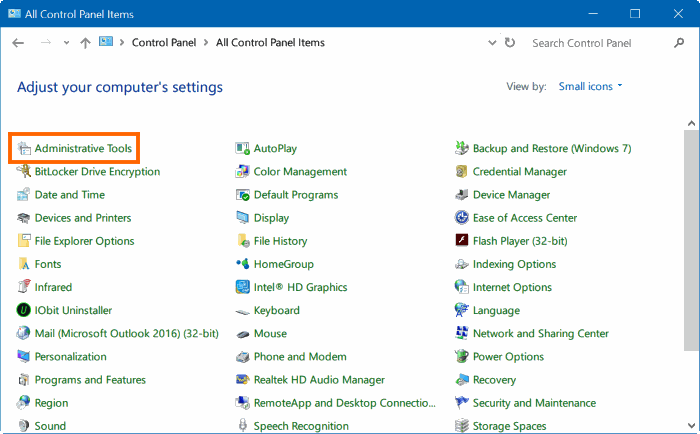
- Potom kliknite na Služby a v zozname vyhľadajte službu inteligentného prenosu na pozadí .
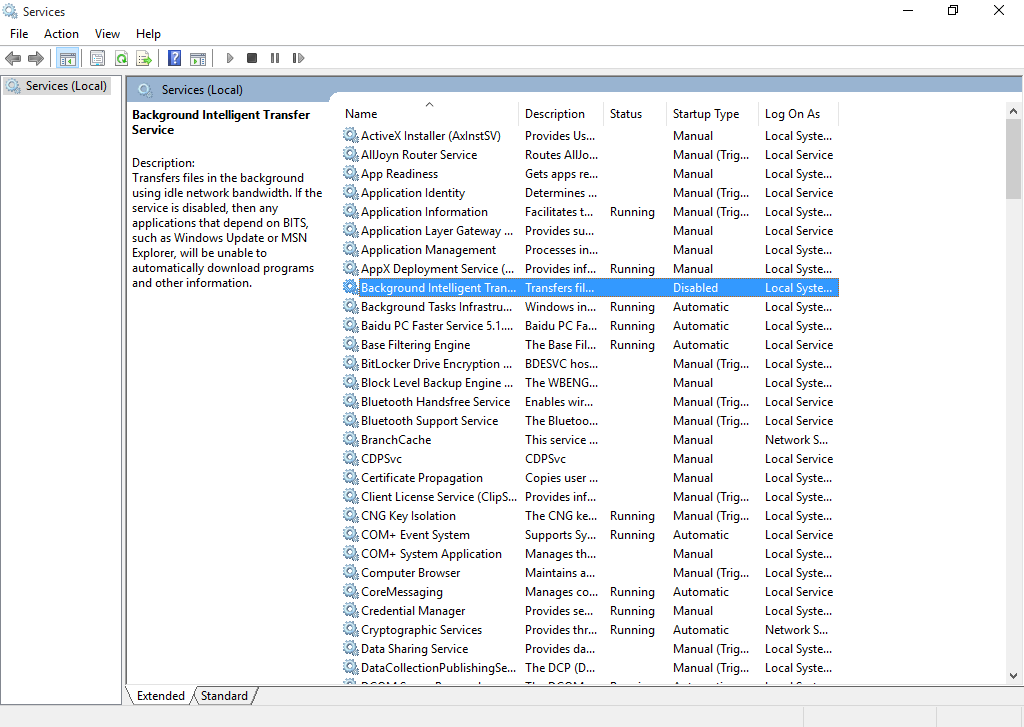
- Po nájdení BITS naň kliknite pravým tlačidlom myši a vyberte Vlastnosti .
- Prejdite na kartu Všeobecné a potom ako typ spustenia vyberte Automatické (oneskorené spustenie) . Potom kliknutím na tlačidlo Štart spustíte službu.
- Nakoniec kliknite na tlačidlo OK .
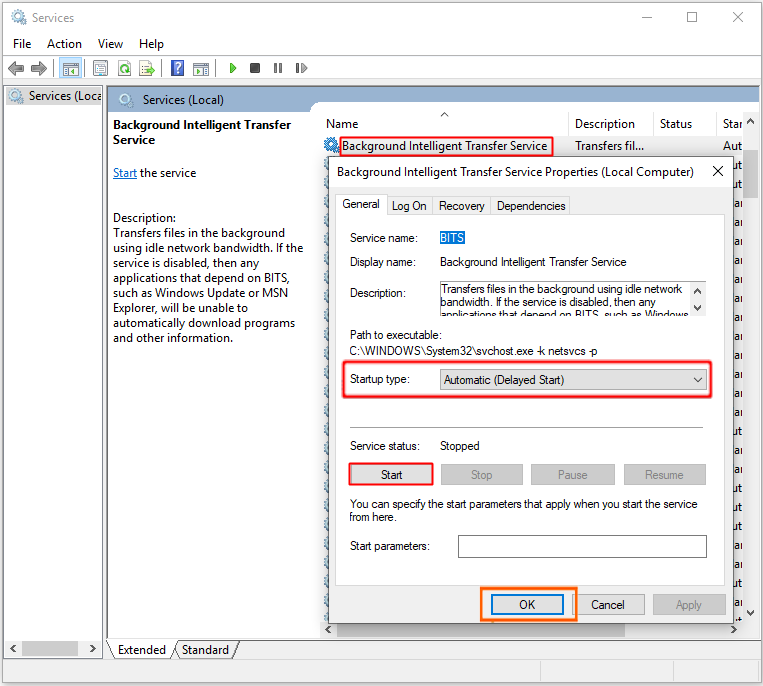
- V prípade, že sa služba nespustí správne, vrátite sa späť na možnosť všeobecných služieb, ktorá obsahuje zoznam ďalších služieb.
- Teraz musíte otvoriť denník udalostí systému Windows a jeho vlastnosti. Potom nastavte typ spustenia na Automaticky a vráťte sa na BITS a kliknite na možnosť spustenia .
Zistilo sa, že zmena typu spustenia BITS na automatický opravila kód chyby 0x80080005 pre používateľov typu May.
Oprava 3: Spustite Poradcu pri riešení problémov so službou Windows Update
Niekedy vám menšie chyby vo vašom systéme môžu zabrániť stiahnuť najnovšie aktualizácie. Ak teda na počítači so systémom Windows 10 čelíte chybovému kódu 0x80080005 , môžete vyskúšať vstavaný nástroj na riešenie problémov systému Windows. Ak to chcete urobiť, musíte postupovať podľa týchto krokov:
- Stlačením klávesu Windows + I otvorte Nastavenia systému Windows .
- V nastaveniach systému Windows kliknite na položku Aktualizácia a zabezpečenie .
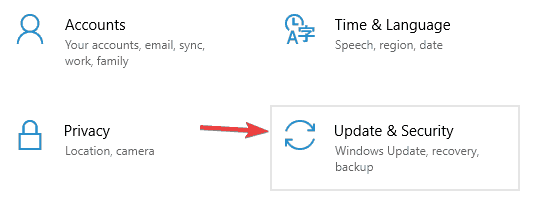
- Potom kliknite na Riešenie problémov v ľavej časti okna.
- Prejdite do časti Windows Update a kliknite na tlačidlo Spustiť poradcu pri riešení problémov .
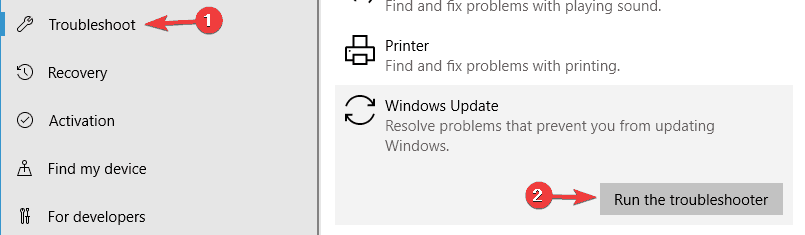
- Nástroju na riešenie problémov bude chvíľu trvať, kým naskenuje a zistí problém a automaticky ho opraví.
Po dokončení riešenia problémov skontrolujte chybu a skúste znova aktualizovať systém Windows.
Oprava 4: Prevezmite úplnú kontrolu nad priečinkom s informáciami o hlasitosti systému
Podľa mnohých používateľov sa chyba 0x80080005 zobrazí, keď systém Windows z nejakého dôvodu nemôže získať prístup k priečinku System Volume Information. Ak je to rovnaký prípad aj u vás, môžete to vyriešiť pomocou týchto jednoduchých krokov:
- Najprv musíte otvoriť príkazový riadok s oprávnením správcu. Na tento účel stlačte kláves Windows + X a potom vyberte príkazový riadok (admin) .
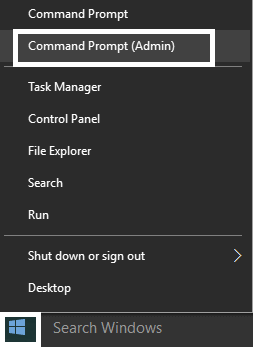
- V príkazovom riadku napíšte daný príkaz a stlačením klávesu Enter ho spustite:
cmd.exe /c takeown /f”C:\\Informácie o zväzku systému\\*” /R /DY && icacls „C:\\Informácie o zväzku systému\\*“ /grant:R SYSTÉM:F /T /C / L

- Nakoniec reštartujte PC/počítač .
Pomocou tohto príkazu môžete prevziať plnú kontrolu nad priečinkom System Volume Information a uvidíte, že problém s aktualizáciou systému Windows je vyriešený.
Oprava 5: Manuálne resetovanie bezpečnostných deskriptorov služby BITS
Ďalším mimoriadne efektívnym riešením na opravu kódu chyby 0x80080005 aktualizácie systému Windows je manuálne resetovanie popisovačov zabezpečenia služby BITS. Môžete to urobiť jednoducho podľa týchto krokov:
- Otvorte príkazový riadok s oprávnením správcu, ako je uvedené vyššie.
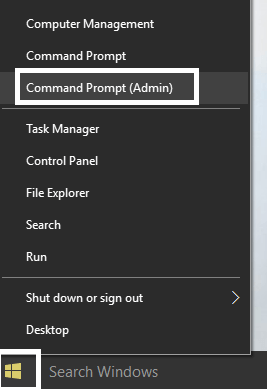
- Po otvorení príkazového riadka spustite nasledujúce príkazy jeden po druhom. Aby ste ich mohli spustiť, musíte po každom príkaze stlačiť kláves Enter .
net stop wuauserv
net stop cryptSvc
čisté zastavovacie bity
net stop msserver
ren C:\Windows\SoftwareDistribution SoftwareDistribution.old
ren C:\Windows\System32\catroot2 catroot2.old
čistý štart wuauserv
net start cryptSvc
čisté štartovacie bity
čistý štart msserver
pauza
- Nakoniec reštartujte počítač a skontrolujte chybu.
Oprava 6: Povoľte niektoré nastavenia pomocou Gpedit.Msc
Ak chcete opraviť chybu aktualizácie systému Windows , musíte niekedy povoliť niektoré nastavenia pomocou editora skupín a tiež musíte vykonať nejaké zmeny v editore skupín. Za týmto účelom musíte urobiť nasledovné:
- Súčasným stlačením klávesov Window + R otvoríte okno Run .
- Do poľa Spustiť napíšte gpedit.msc a stlačte kláves Enter .
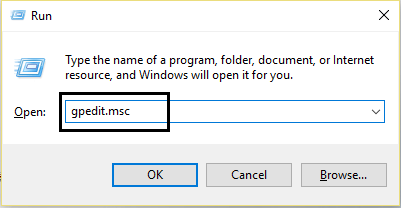
- Tým sa otvorí nové okno. Teraz prejdite na nasledujúcu cestu:
Konfigurácia počítača > Politiky > Šablóny pre správu: Politika > Systém
- V časti Systém prejdite na pravú tablu a tu musíte nájsť Zadanie nastavení pre inštaláciu voliteľných komponentov a opravu komponentov.
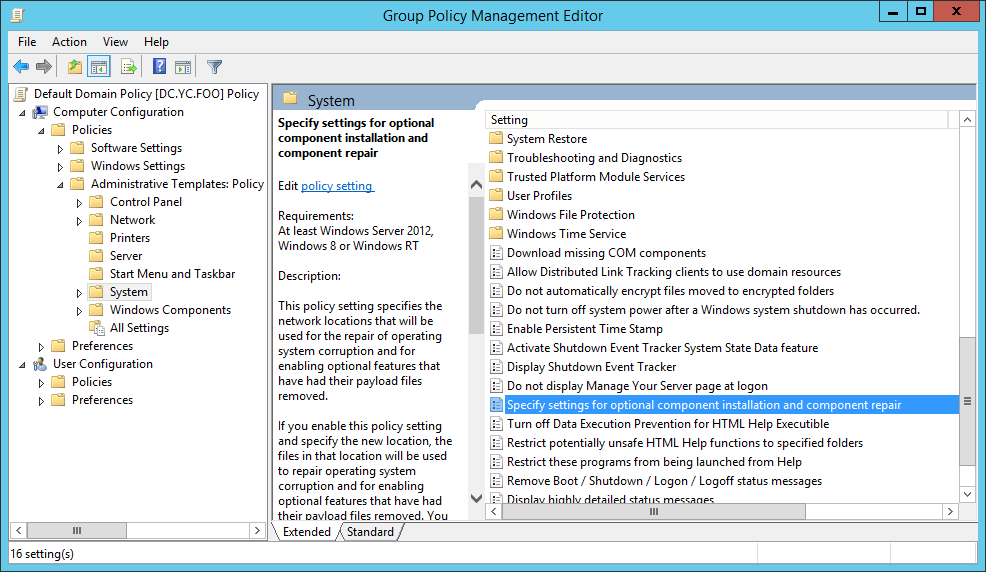
- Teraz naň dvakrát kliknite, aby ste otvorili nové okno. Teraz musíte overiť, či sú položky Povolené a „Kontaktovať službu Windows Update priamo“ označené .
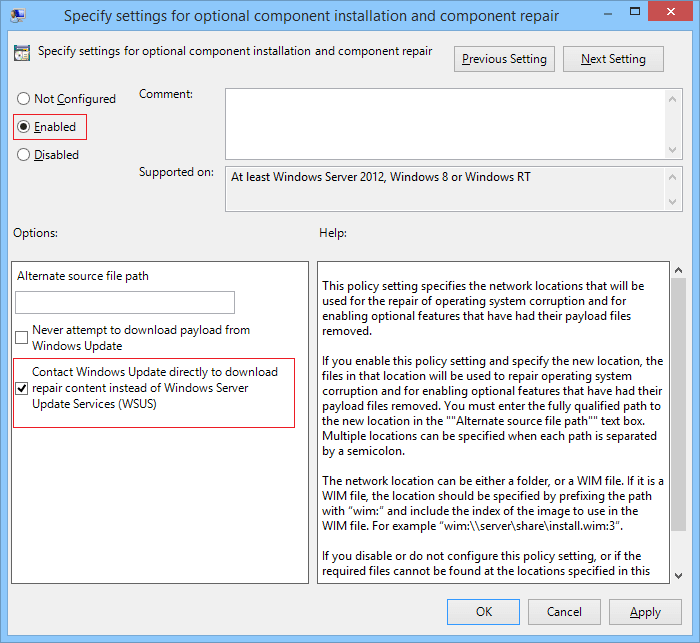
- Kliknutím na tlačidlo Použiť a OK uložte všetky zmeny.
Oprava 7: Obnovte súčasti služby Windows Update a opravte kód chyby aktualizácie 0x80080005
Ak sa vyskytne problém so súčasťami služby Windows Update, je veľmi pravdepodobné, že sa vyskytnú chyby aktualizácie. Preto, aby ste to vyriešili, musíte manuálne resetovať súčasti služby Windows Update.
- Stlačte kláves Windows + X a potom vyberte príkazový riadok (správca).
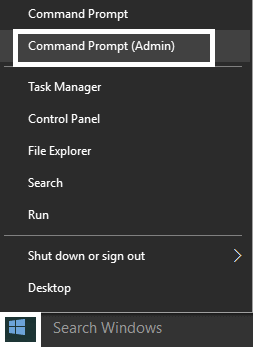
- Na príkazovom riadku spustite nasledujúci príkaz jeden po druhom a po každom z nich stlačte kláves Enter :
net stop bity
net stop wuauserv
net stop appidsvc
net stop cryptsvc
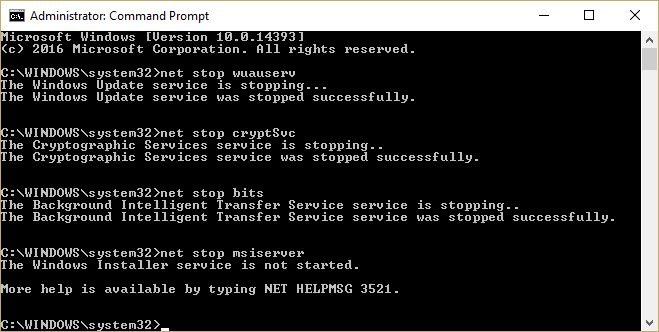
- Teraz musíte odstrániť súbory qmgr*.dat , aby ste to urobili, musíte znova otvoriť príkazový riadok a potom spustiť príkaz uvedený nižšie
Del “%ALLUSERSPROFILE%\Application Data\Microsoft\Network\Downloader\qmgr*.dat”
- Do príkazového riadka znova spustite nasledujúci príkaz:
cd /d %windir%\system32
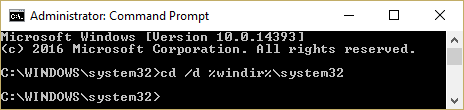
- Potom musíte znova zaregistrovať súbory BITS a potrebné súbory Windows Update. Ak to chcete urobiť, spustite nižšie uvedené príkazy jeden po druhom stlačením klávesu Enter po každom z príkazov:
regsvr32.exe atl.dll
regsvr32.exe urlmon.dll
regsvr32.exe mshtml.dll
regsvr32.exe shdocvw.dll
regsvr32.exe browseui.dll
regsvr32.exe jscript.dll
regsvr32.exe vbscript.dll
regsvr32.exe scrrun.dll
regsvr32.exe msxml.dll
regsvr32.exe msxml3.dll
regsvr32.exe msxml6.dll
regsvr32.exe actxprxy.dll
regsvr32.exe softpub.dll
regsvr32.exe wintrust.dll
regsvr32.exe dssenh.dll
regsvr32.exe rsaenh.dll
regsvr32.exe gpkcsp.dll
regsvr32.exe sccbase.dll
regsvr32.exe slbcsp.dll
regsvr32.exe cryptdlg.dll
regsvr32.exe oleaut32.dll
regsvr32.exe ole32.dll
regsvr32.exe shell32.dll
regsvr32.exe initpki.dll
regsvr32.exe wuapi.dll
regsvr32.exe wuaueng.dll
regsvr32.exe wuaueng1.dll
regsvr32.exe wucltui.dll
regsvr32.exe wups.dll
regsvr32.exe wups2.dll
regsvr32.exe wuweb.dll
regsvr32.exe qmgr.dll
regsvr32.exe qmgrprxy.dll
regsvr32.exe wucltux.dll
regsvr32.exe muweb.dll
regsvr32.exe wuwebv.dll
- Teraz musíte resetovať Winsock, aby ste urobili tento typ a spustite daný príkaz na príkazovom riadku:
reset netsh winsock
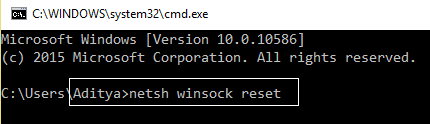
- Ak chcete obnoviť BITS a službu Windows Update na ich predvolený popisovač zabezpečenia, spustite dané príkazy jeden po druhom:
sc.exe sdset bity D:(A;;CCLCCSWRPWPDTLOCRRC;;;SY)(A;;CCDCLCSWRPWPDTLOCRSDRCWDWO;;;BA)(A;;CCLCCSWLOCRRC;;;AU)(A;;CCLCSWRPWPDTLOCRRC;;;PU)
sc.exe sdset wuauserv D:(A;;CCLCSWRPWPDTLOCRRC;;;SY)(A;;CCDCLCSWRPWPDTLOCRSDRCWDWO;;;BA)(A;;CCLCSWLOCRRC;;;AU)(A;;CCLCCSWRPWPDTLOCRRC;;;PU)
- Nakoniec spustite služby aktualizácie systému Windows:
net start bits
net start wuauserv
net start appidsvc
net start cryptsvc
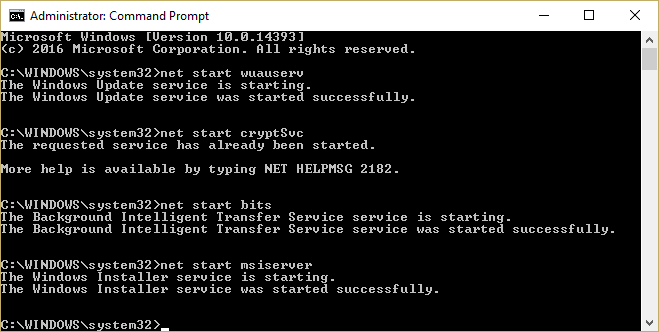
Po vykonaní všetkých týchto príkazov sa všetky potrebné súčasti potrebné na aktualizáciu systému Windows reštartujú a teraz už nebudete čeliť žiadnej chybe.
Alternatívne riešenie: Opravte chybu aktualizácie 0x80080005 na počítači so systémom Windows 10
V niektorých prípadoch manuálne riešenia nestačia na opravu takýchto chýb aktualizácie na počítači so systémom Windows av tejto situácii potrebujete lepšie alternatívne riešenia. Takže tu vám odporúčam vyskúšať PC Repair Tool .
Toto je vysoko pokročilý nástroj určený na riešenie bežných chýb a problémov počítača, ako sú DLL, BSOD, hry, register, chyby aplikácií atď. Spolu s tým tiež chráni pred stratou súborov a chráni počítač pred vírusmi/malvérom.
Tiež optimalizuje počítač tak, aby poskytoval maximálny výkon a fungoval ako nový. Tak na čo čakáš?
Získajte nástroj na opravu počítača a zbavte sa chyby služby Windows Update 0x80080005
Záver
Aby som to zhrnul, v tomto článku som vám predstavil chybu aktualizácie systému Windows 10 0x80080005 , jej príčiny a riešenia.
Toto sú riešenia, ktoré je možné vziať do úvahy pri oprave chybového kódu 0x80080005 vo vašom počítači a pri inštalácii najnovších aktualizácií systému Windows 10 bez toho, aby ste museli čeliť ďalším problémom.
Dúfam, že sa vám tento článok páčil a tieto opravy vám pomohli. Ak áno, zdieľajte tento článok s tými, ktorí majú rovnaký problém.
![[VYRIEŠENÉ] „Tomuto vydavateľovi bolo zablokované spustenie softvéru na vašom počítači“ v systéme Windows 10 [VYRIEŠENÉ] „Tomuto vydavateľovi bolo zablokované spustenie softvéru na vašom počítači“ v systéme Windows 10](https://img2.luckytemplates.com/resources1/images2/image-2750-0408150428174.jpg)
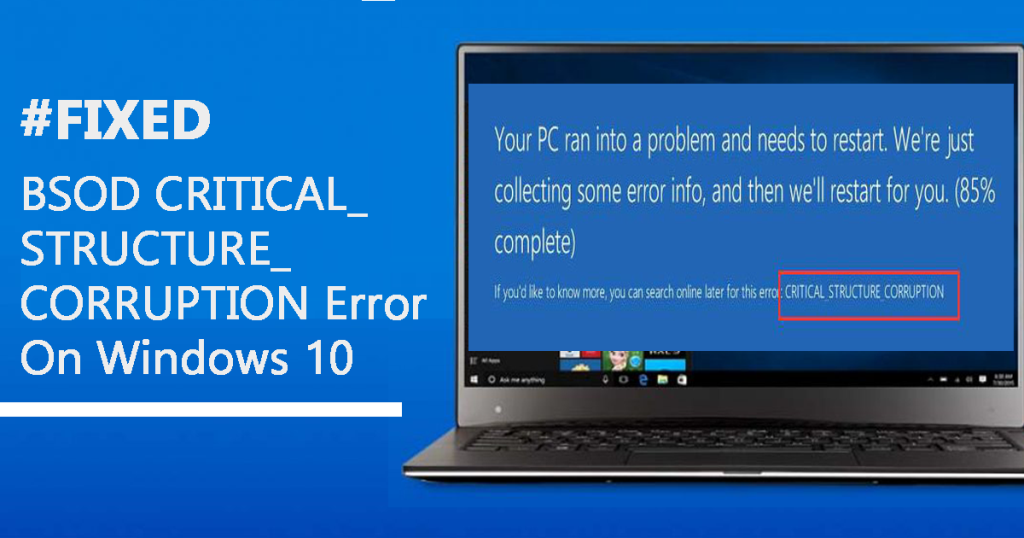
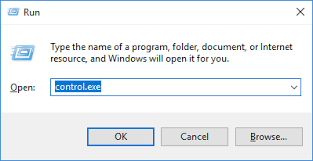
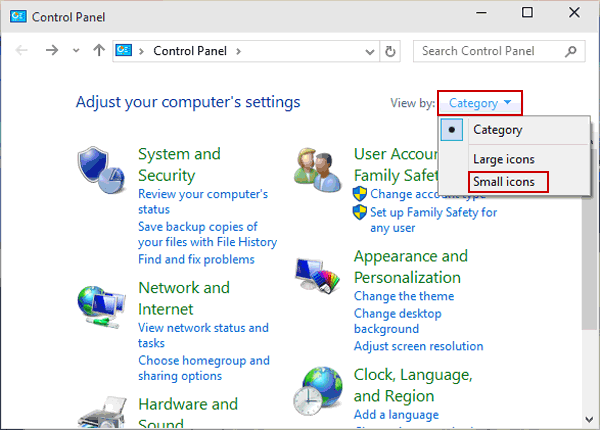
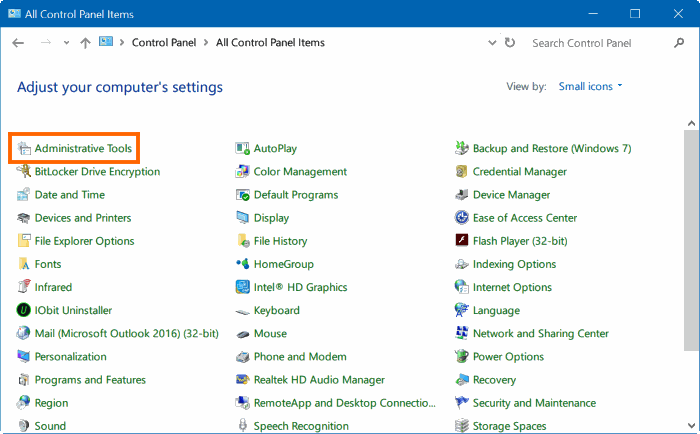
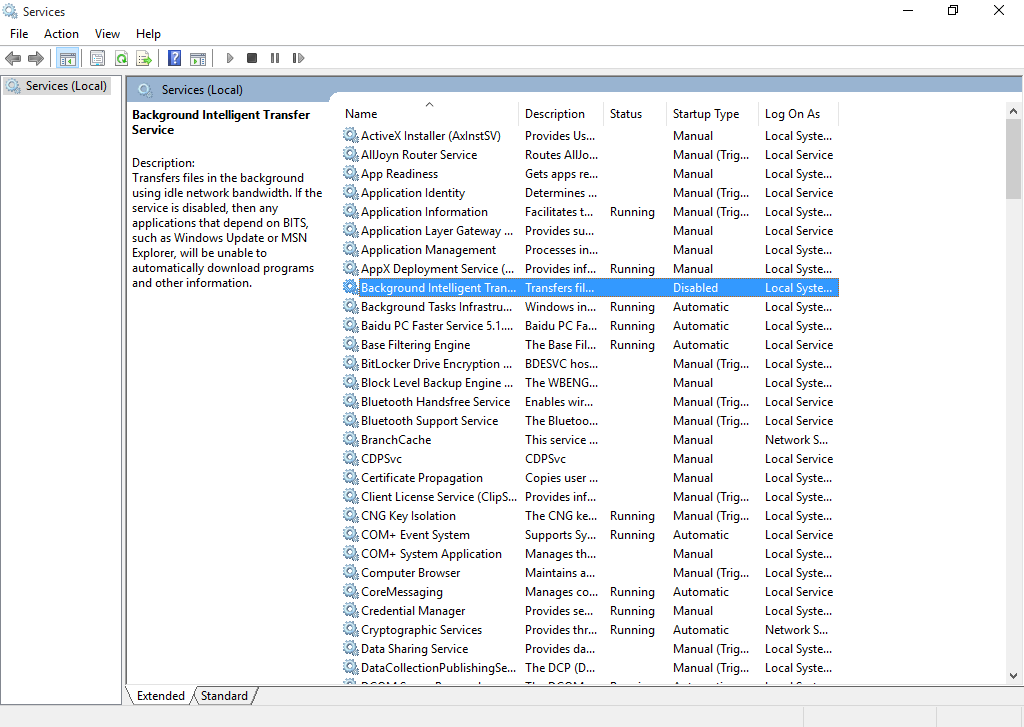
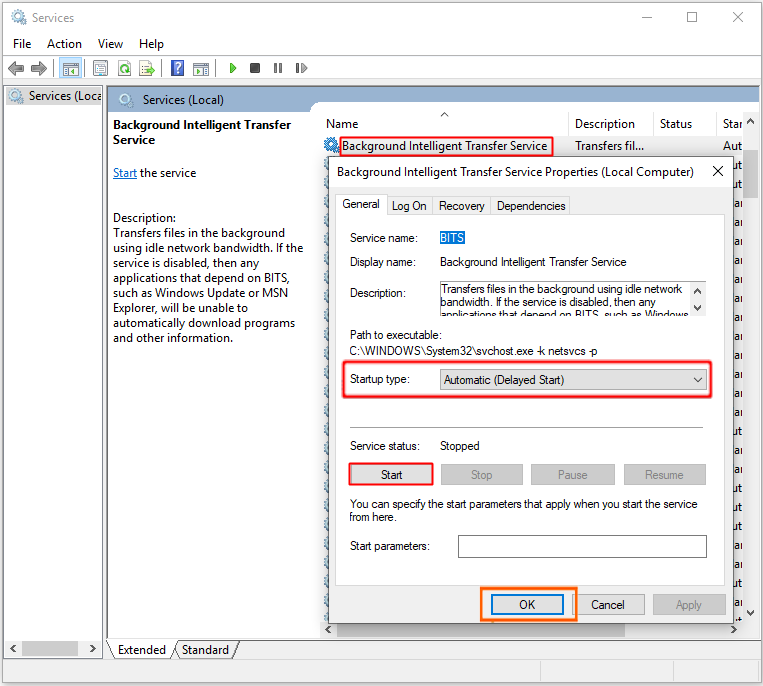
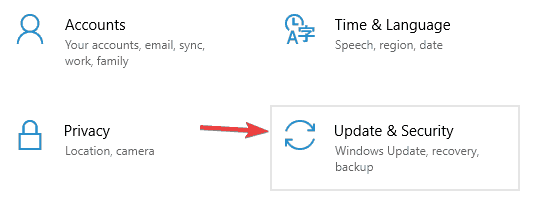
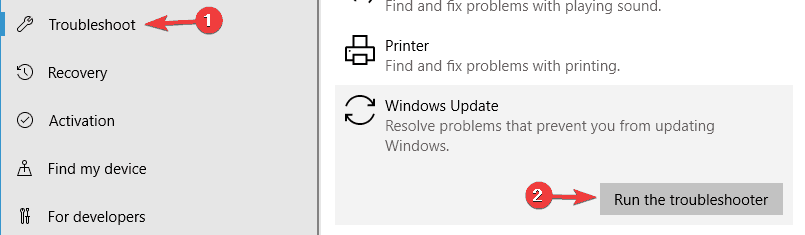
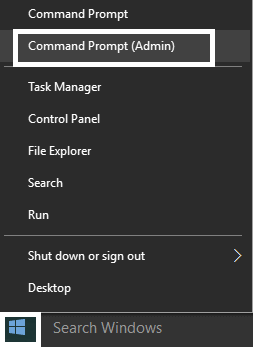

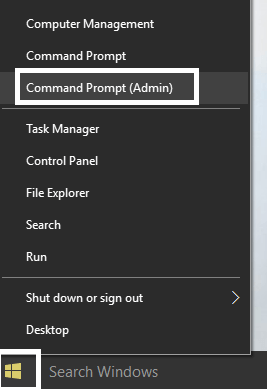
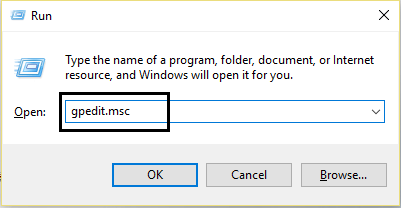
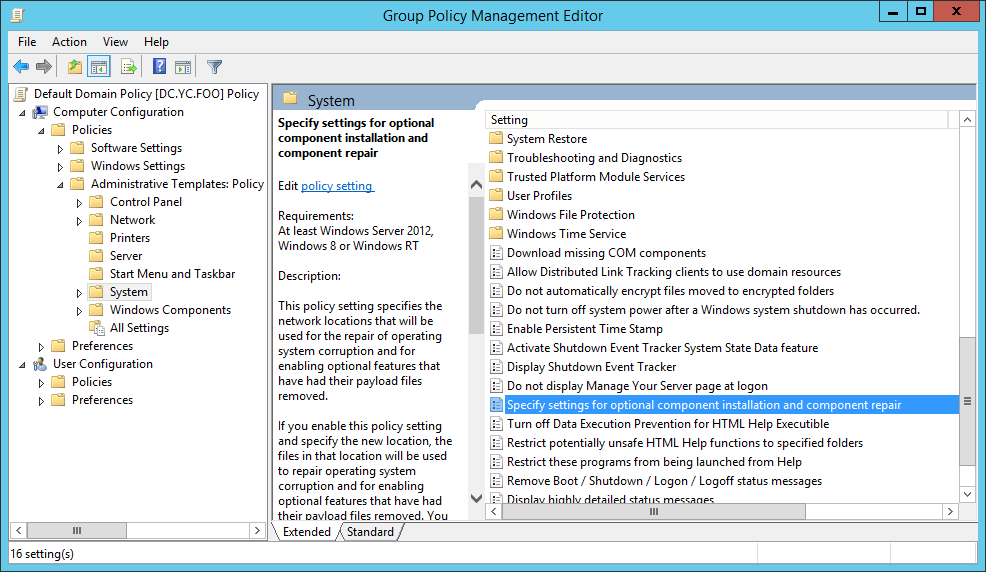
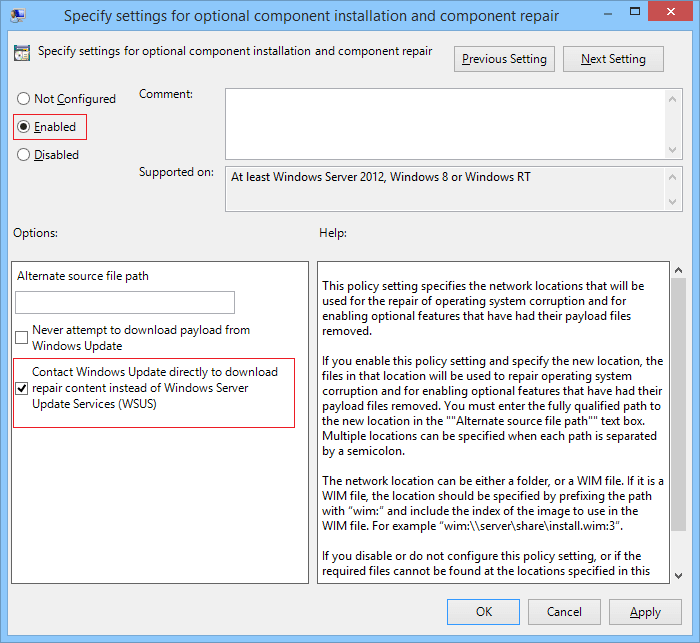
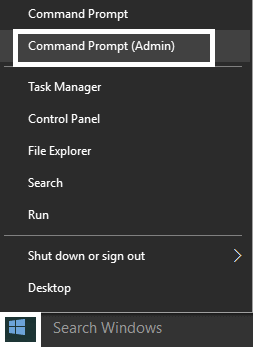
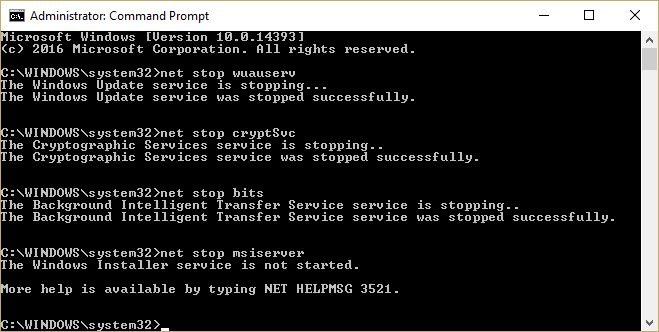
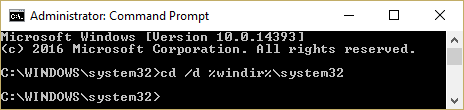
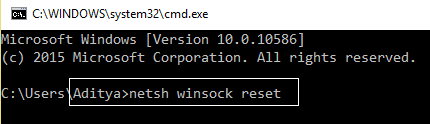
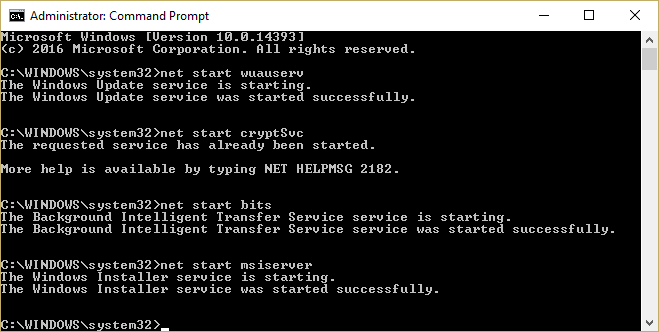

![[OPRAVENÉ] Kód chyby 0x80070035 Sieťová cesta sa nenašla v systéme Windows 10 [OPRAVENÉ] Kód chyby 0x80070035 Sieťová cesta sa nenašla v systéme Windows 10](https://img2.luckytemplates.com/resources1/images2/image-1095-0408150631485.png)






![Chyba 1058: Službu nelze spustit Windows 10 [VYŘEŠENO] Chyba 1058: Službu nelze spustit Windows 10 [VYŘEŠENO]](https://img2.luckytemplates.com/resources1/images2/image-3772-0408151015489.png)